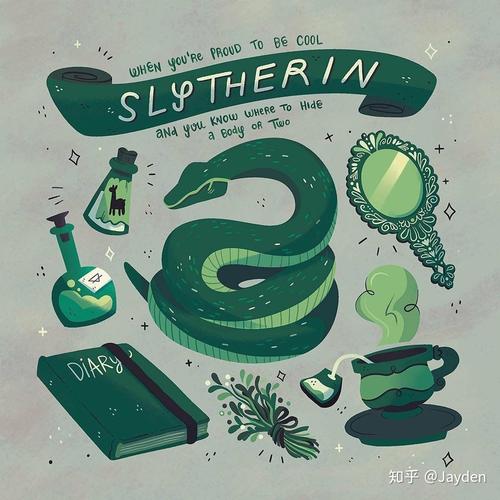word宽度调整一样的行宽的步骤/方式
1.打开WORD表格,表格的各个行的宽度不一样,长按鼠标左键,拖动鼠标将该表格全部选中。
2.点击菜单栏上“布局-分布行”。
3.word把表格每行都弄一样宽。
方法一:
使用鼠标左键拖动水平标尺。把插入点置于表格内部,此时,鼠标马上会变成左右双箭头,拖动即可调整表格的列的列宽和行高。(按住Alt键可以进行微调)
方法二:
通过拖动分隔线来调整表格。
方法三:
在表格中选中特定的行或列,单击“布局”选项卡。在“单元格大小”中设置“表格行高”数值可以设置行高,设置“表格列宽”数值可以设置列宽。
方法四:
单击需要设置行高或列宽的单元格,单击“布局”选项卡。表”中的“属性”按钮。
在“表格属性”对话框中单击“行”选项卡对行高进行设置,再选择“列”对列宽进行设置。
方法五:(只适合将表格调整为平均分布时的行高列宽设置)
点击菜单栏上的“表格”,选择“自动调整”点击“平均分布各列”的选项即可。